När du planerar ett internationellt samtal via Skype eller ska skicka ett meddelande till en vän i ett annat land, är det ofta nödvändigt att veta vad klockan är i dennes tidszon. Här är några snabba och enkla metoder för att kolla detta på din iPhone eller iPad.
Använd Siri för att få svar direkt
Om du bara ibland behöver kontrollera tiden i en annan tidszon, behöver du varken ladda ner en ny app eller söka informationen via Google.
Aktivera Siri genom att trycka och hålla in sidoknappen på din iPhone eller genom att säga ”Hej Siri” till din iPhone eller iPad. Fråga sedan helt enkelt ”Vad är klockan i (stad)?”. Siri ger dig omedelbart den aktuella tiden i den staden.
Utforska Klock-appen för flera tidszoner
Om du regelbundet behöver hålla koll på flera tidszoner, är Klock-appens funktion för Världsklocka ett utmärkt verktyg.
Öppna Klock-appen på din iPhone eller iPad och välj fliken ”Världsklocka”. Tryck därefter på plustecknet (+) i det övre verktygsfältet.

Sök efter den aktuella staden och tryck på den i listan för att lägga till den i Världsklockan.
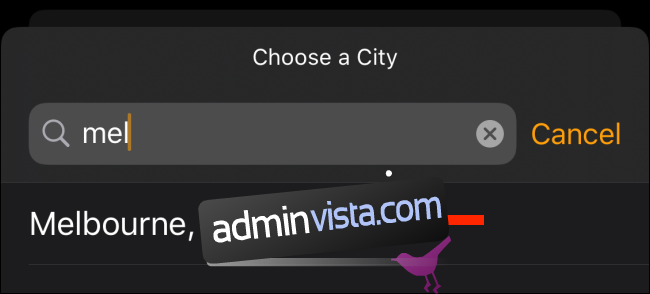
Du kan nu se den aktuella tiden för den tillagda staden i Världsklockans avsnitt. Upprepa processen för att lägga till fler städer i din lista.
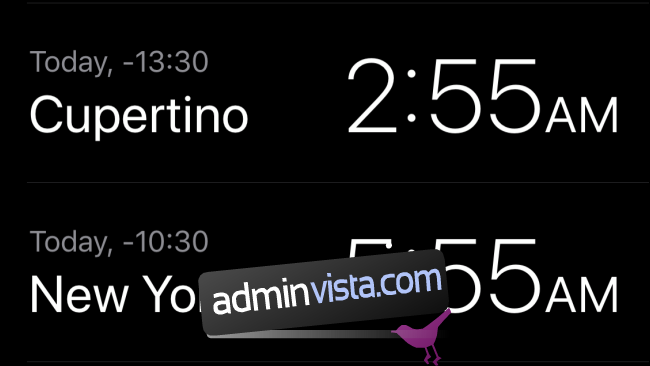
När du behöver kolla tiden i en annan tidszon framöver, öppnar du bara Klock-appen och går till Världsklockan.
Använd en Widget för snabb åtkomst till Världsklockan
Om du ofta behöver kontrollera tiden i olika tidszoner flera gånger om dagen, är det mest praktiskt att använda en dedikerad widget. Då kan du snabbt svepa åt höger på din iPhone eller iPads låsskärm (utan att behöva låsa upp enheten) och omedelbart se tiderna.
Börja med att ladda ner den kostnadsfria appen Världsklocka Tid Widget. Öppna appen och tryck på plustecknet (+) i det övre högra hörnet.

Sök efter den staden du vill lägga till och tryck på den i listan.
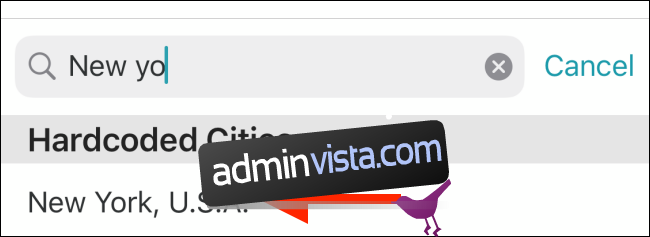
Upprepa detta steg för att lägga till fler städer.
För att ändra ordningen på listan, tryck på knappen ”Redigera”. Du kan sedan använda handtagsikonen för att flytta städerna. För att ta bort en stad, tryck på den röda minussymbolen (-).
Du kan också trycka på ikonen ”Redigera” för att byta namn på valfri stad.

Här kan du till exempel ändra namnet på staden till en väns eller en kunds namn, för att göra det enklare att hålla reda på rätt tidszon. Bekräfta ändringen genom att trycka på ”OK”.
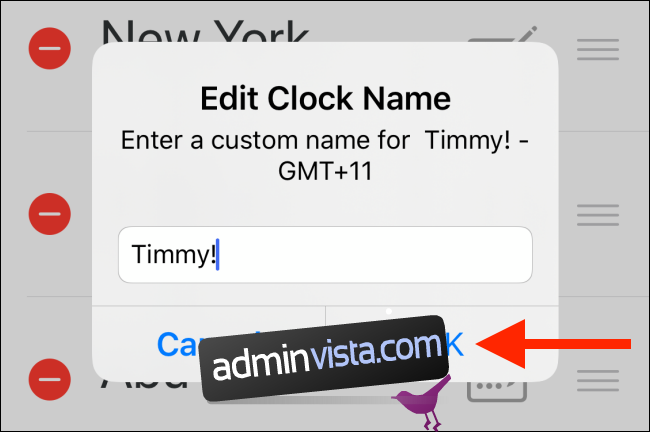
Låt oss nu installera widgeten. Gå till startskärmen på din iPhone eller iPad och svep åt höger för att visa widgetpanelen ”Idag”.
Scrolla hela vägen ner på sidan och tryck på ”Redigera”.
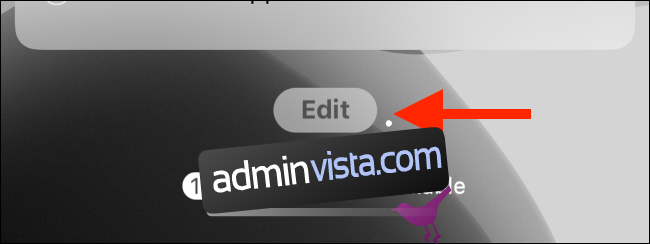
Leta upp ”Världsklocka”-widgeten och tryck på plustecknet (+) bredvid den.
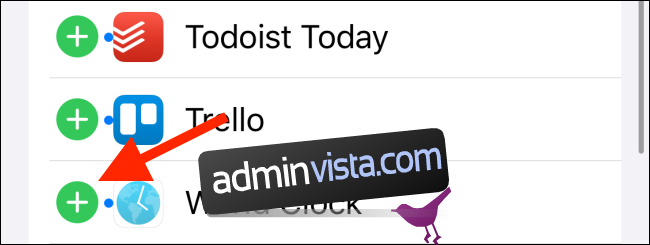
Världsklockans widget är nu aktiverad. Om du vill kan du svepa upp till toppen av sidan och använda handtagsikonen för att flytta widgeten högst upp i listan.

Tryck på ”Klar” för att återgå till widgetsidan.
Nu visas Världsklocka-widgeten högst upp på skärmen, med alla dina tidszoner listade i samma ordning som i appen.
Som standard visas tiden analogt i widgeten. Du kan ändra detta i inställningarna. Tryck på kugghjulsikonen för att komma dit.
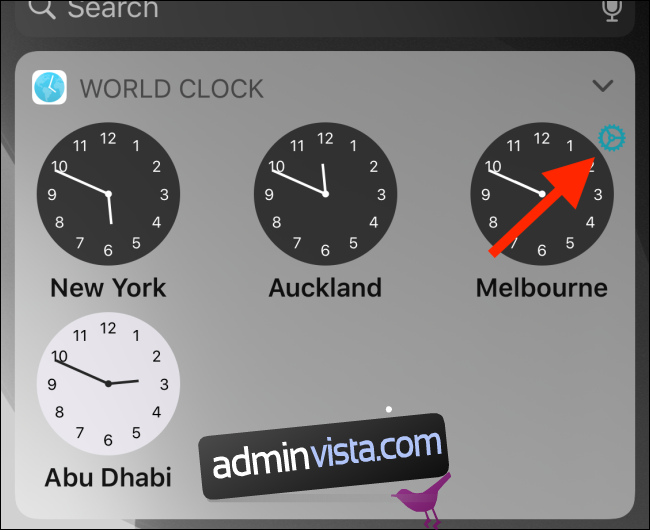
Välj sedan fliken ”Digital”.
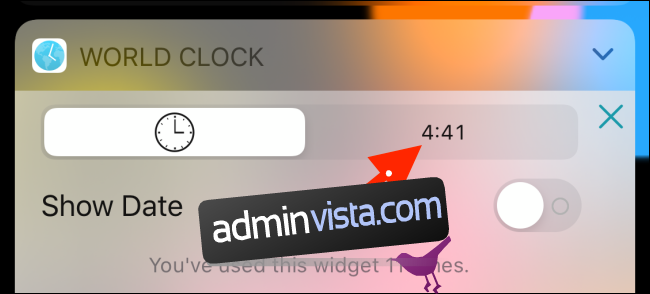
Nu visas alla dina tidszoner i digitalt format. Utöver tiden visas även veckodagen i det digitala läget.
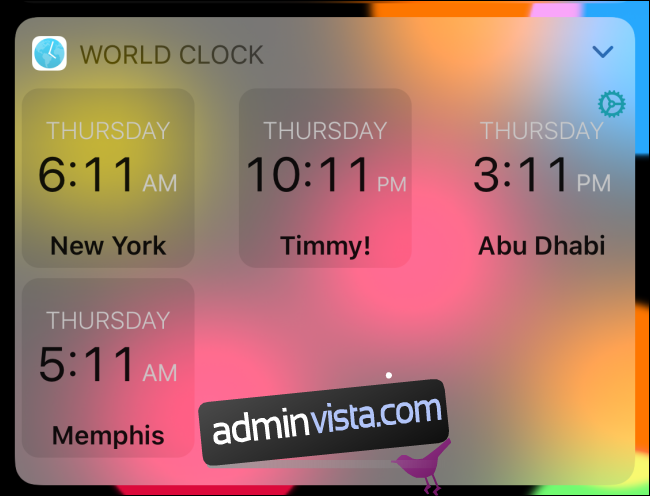
Om du använder en iPad kan du nu fästa widgetpanelen ”Idag” direkt på startskärmen, vilket ger dig ännu snabbare tillgång till dina tidszoner och andra widgets.